先看下效果:

制作步骤图解:
1、 创建一个圆,转换成可编辑样条线,选中所有边进行一次拆分;
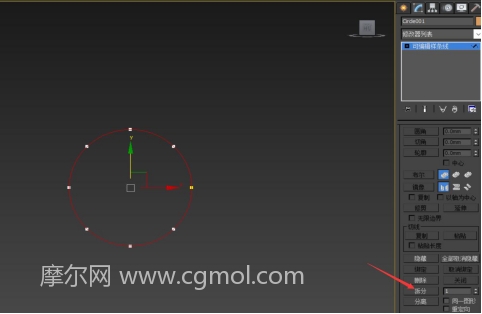
2、 选中其中一个边 以复制模式 进行分离
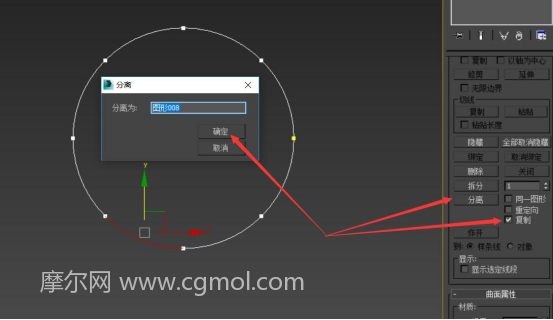
3、 对分离出来的线添加车削命令;
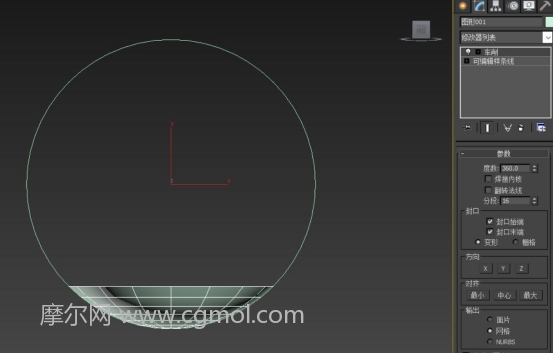
4、选择上一步车削后的模型进行原地复制,然后在车削子层级命令下进行90旋转,并将车削度数改为180°;
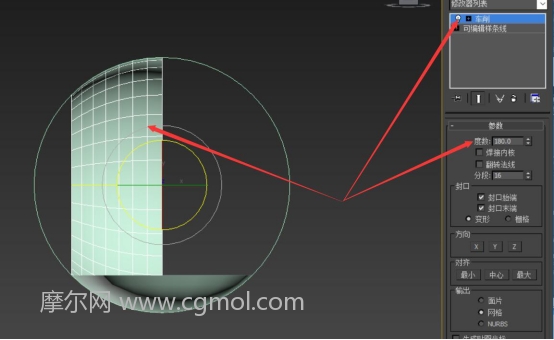
5、选择下方模型以实例方式进行90°旋转复制;

6、将下图中的两个部分的车削分段分别改为20和40,从而使两个模型进行贴合,如图所示:
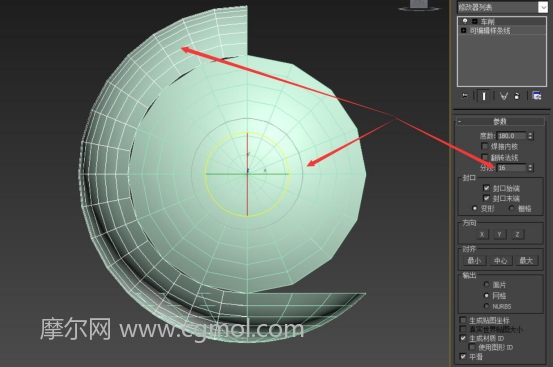
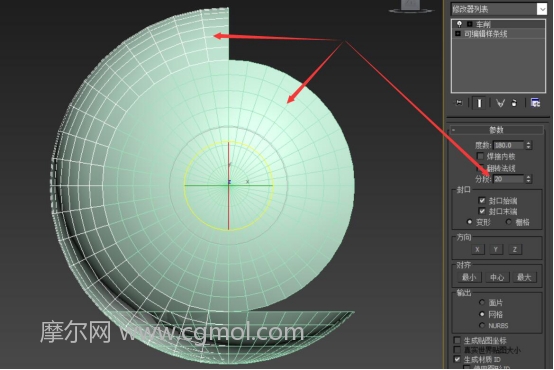
7、删除左侧模型,并将两个模型转换成可编辑多边形,调整到下图所示的形状;
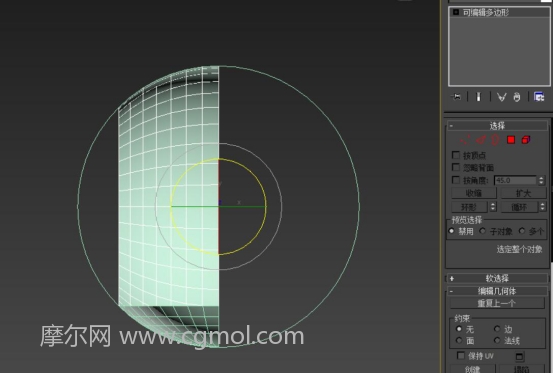
8、调整重叠部分的布线,使两个模型拼接到一起;
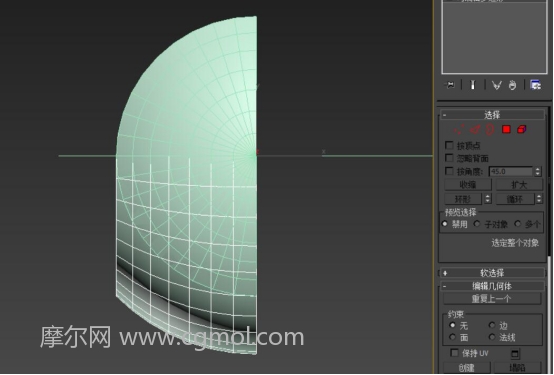

9、对模型添加两次对称;
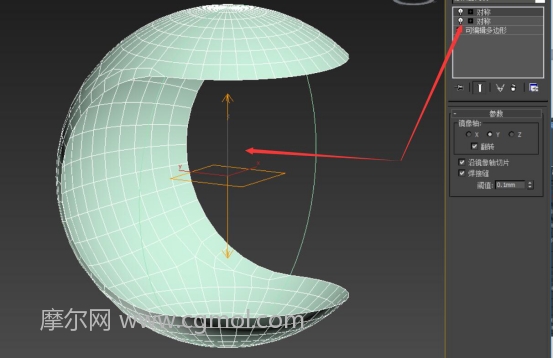
10、通过旋转复制和镜像命令将模型拼接成一个完整的圆;
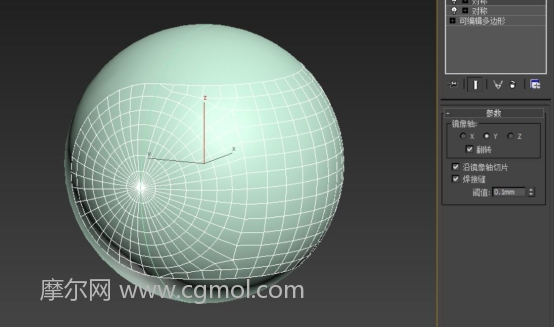
11、将模型转换成可编辑多边形并附加在一起,然后选中如图所示的正面和背面四条循环线并进行分割;
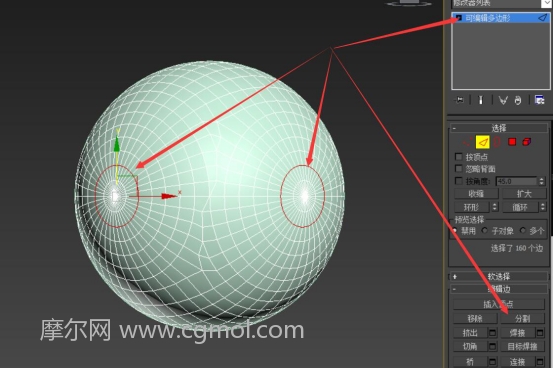
12、选中如图所示的元素并设置ID为1,然后反选设置ID为2;
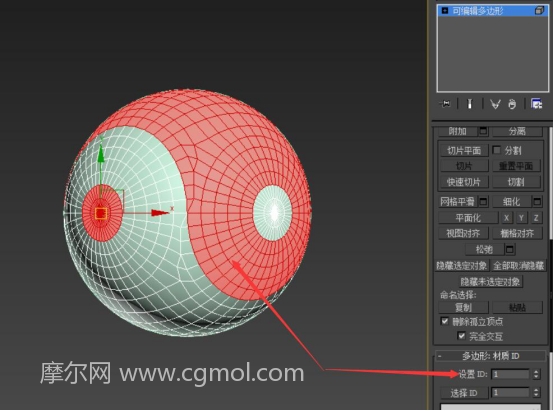

13、调节一个多维子材质,并赋予模型,这样整个模型就制作完成了;


上一篇: c4d如何制作化学分子结构模型 下一篇: C4D如何制作美味可口的草莓巧克力甜甜圈模型..